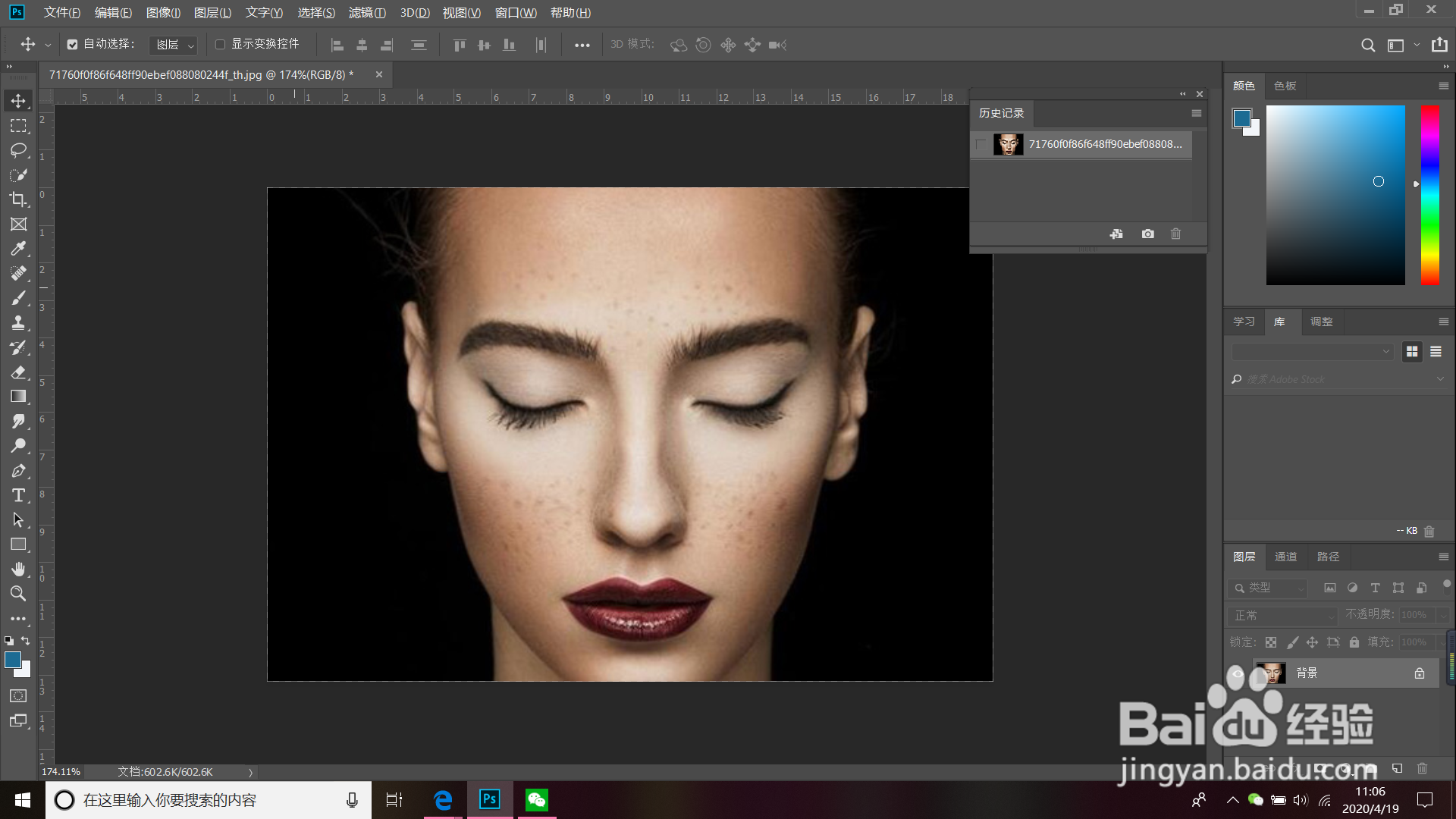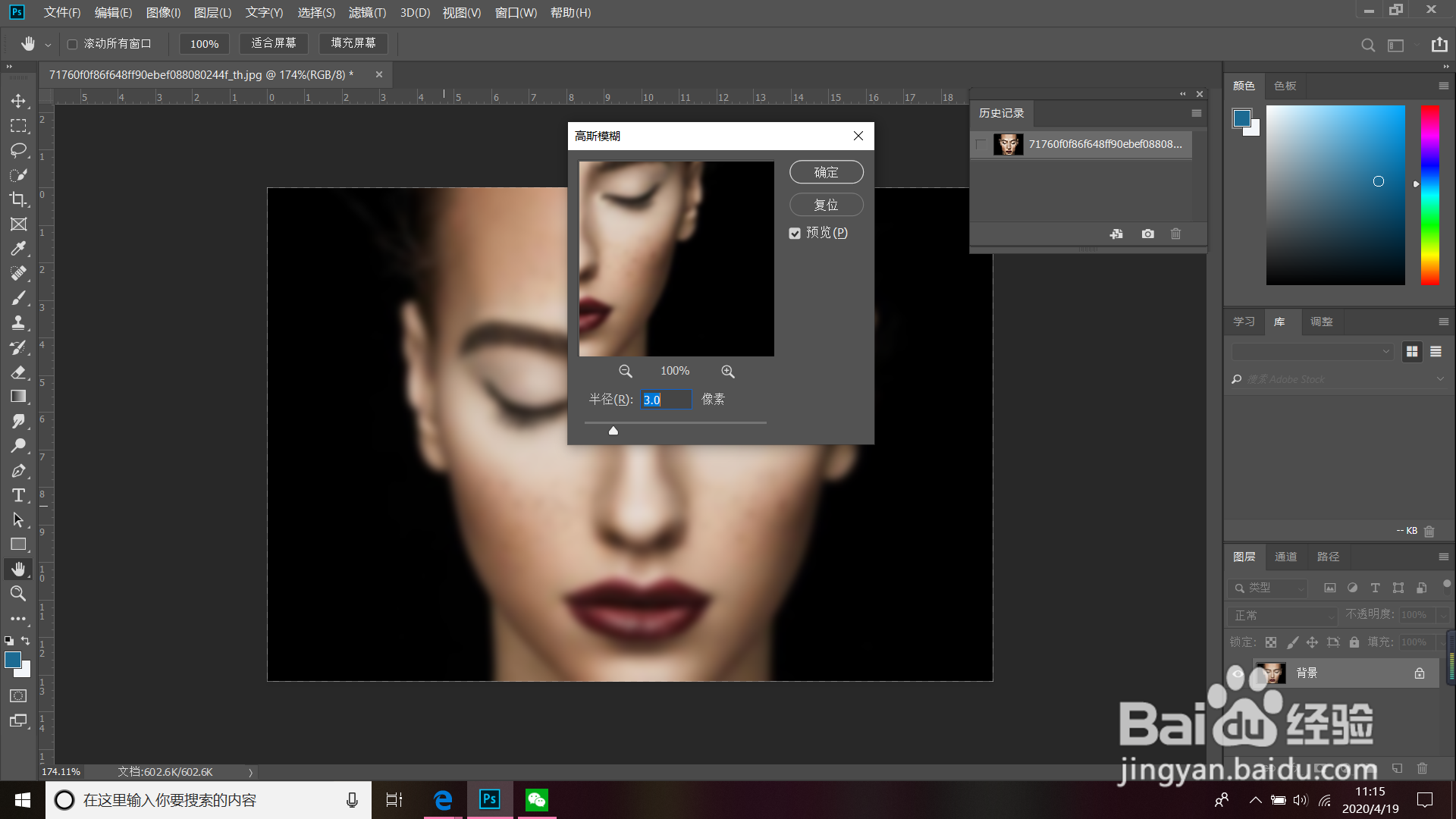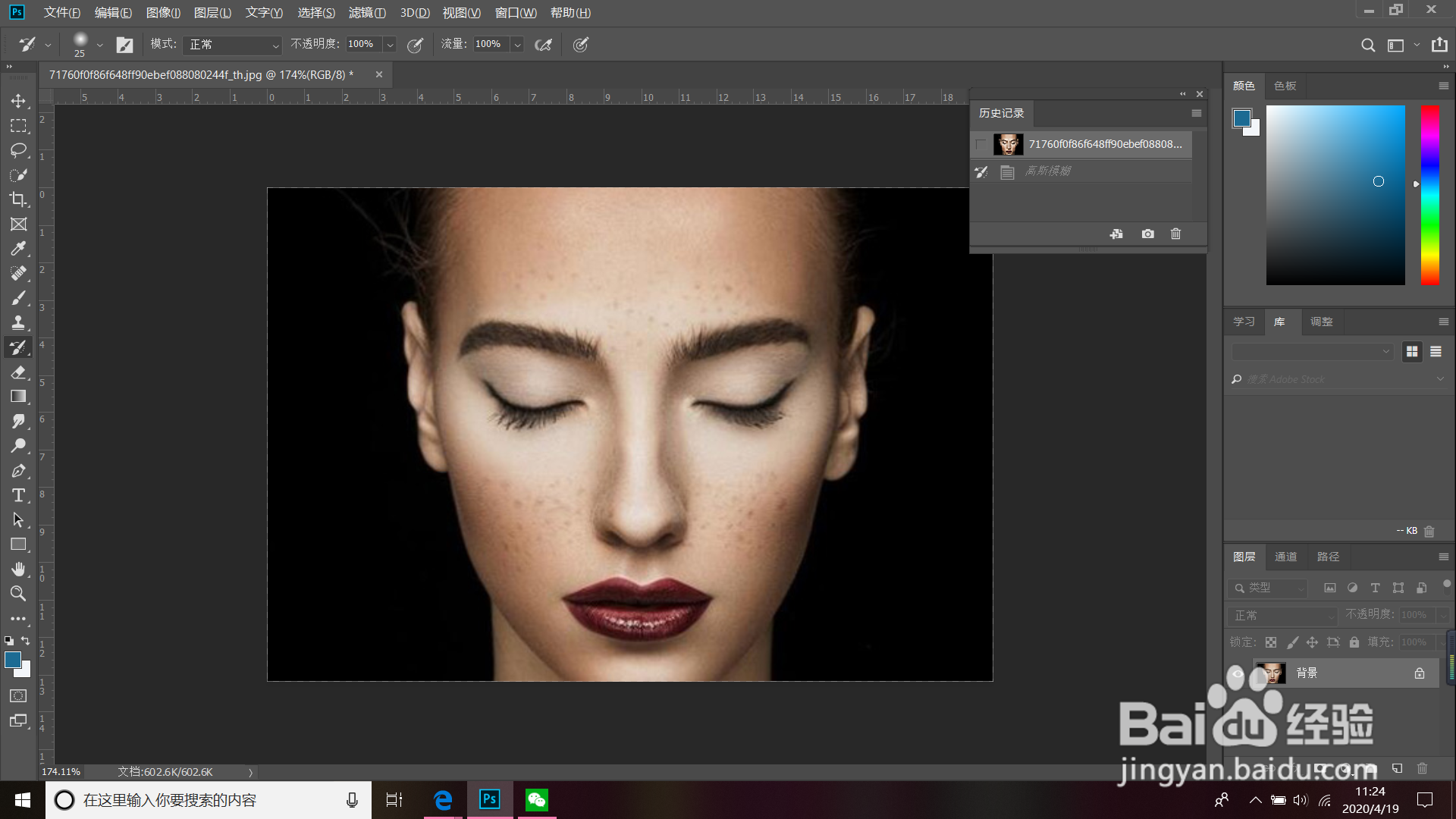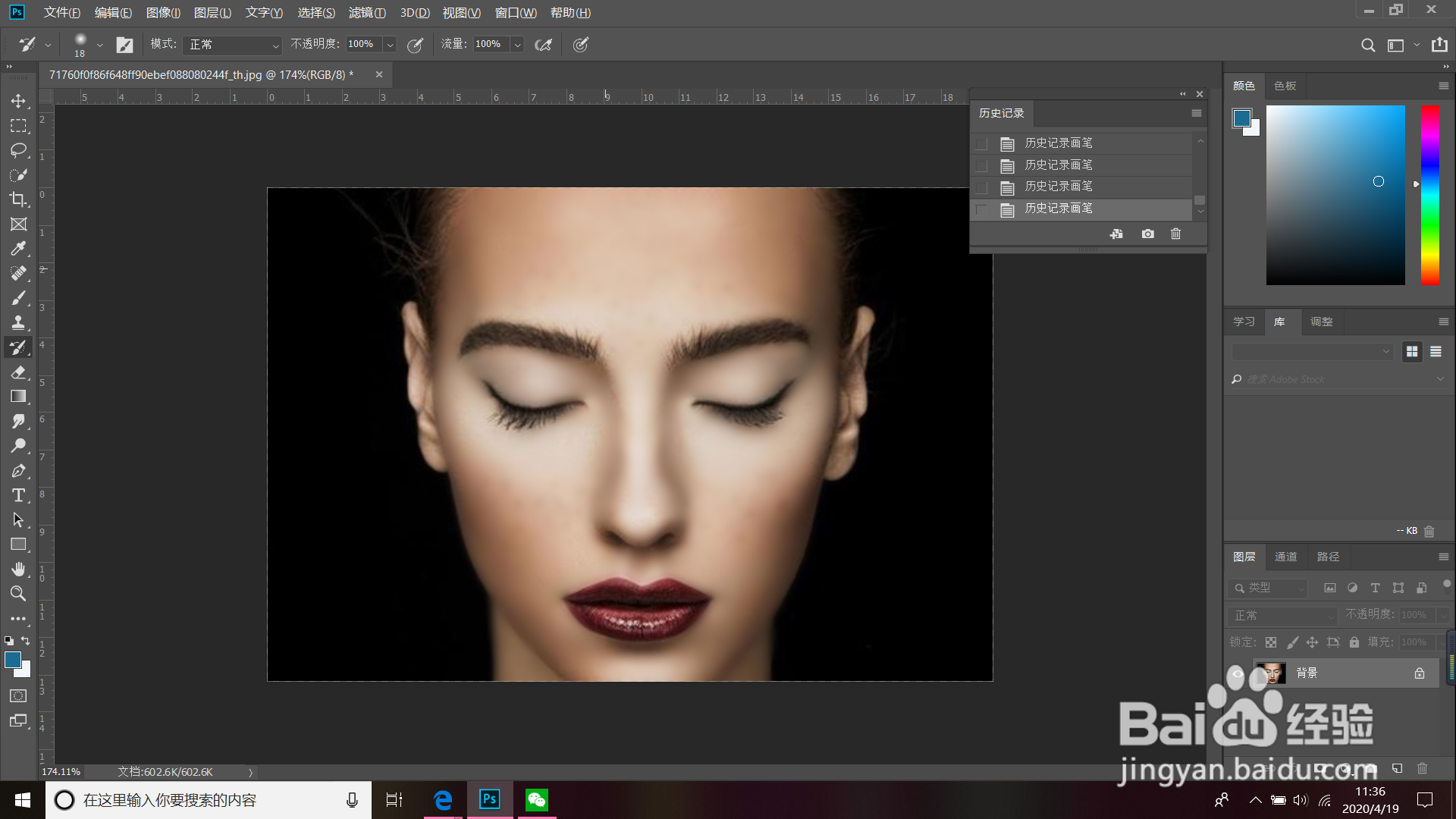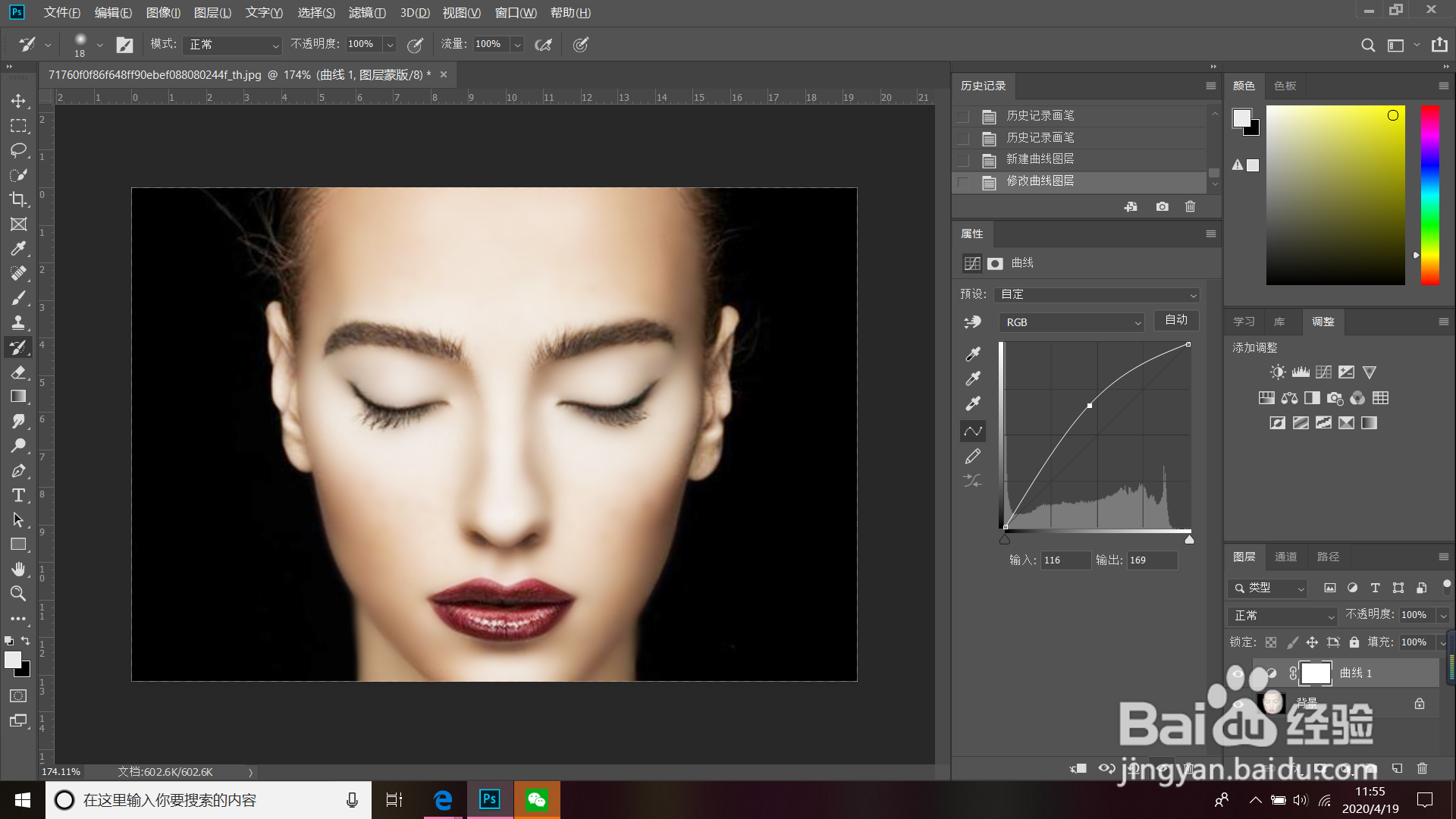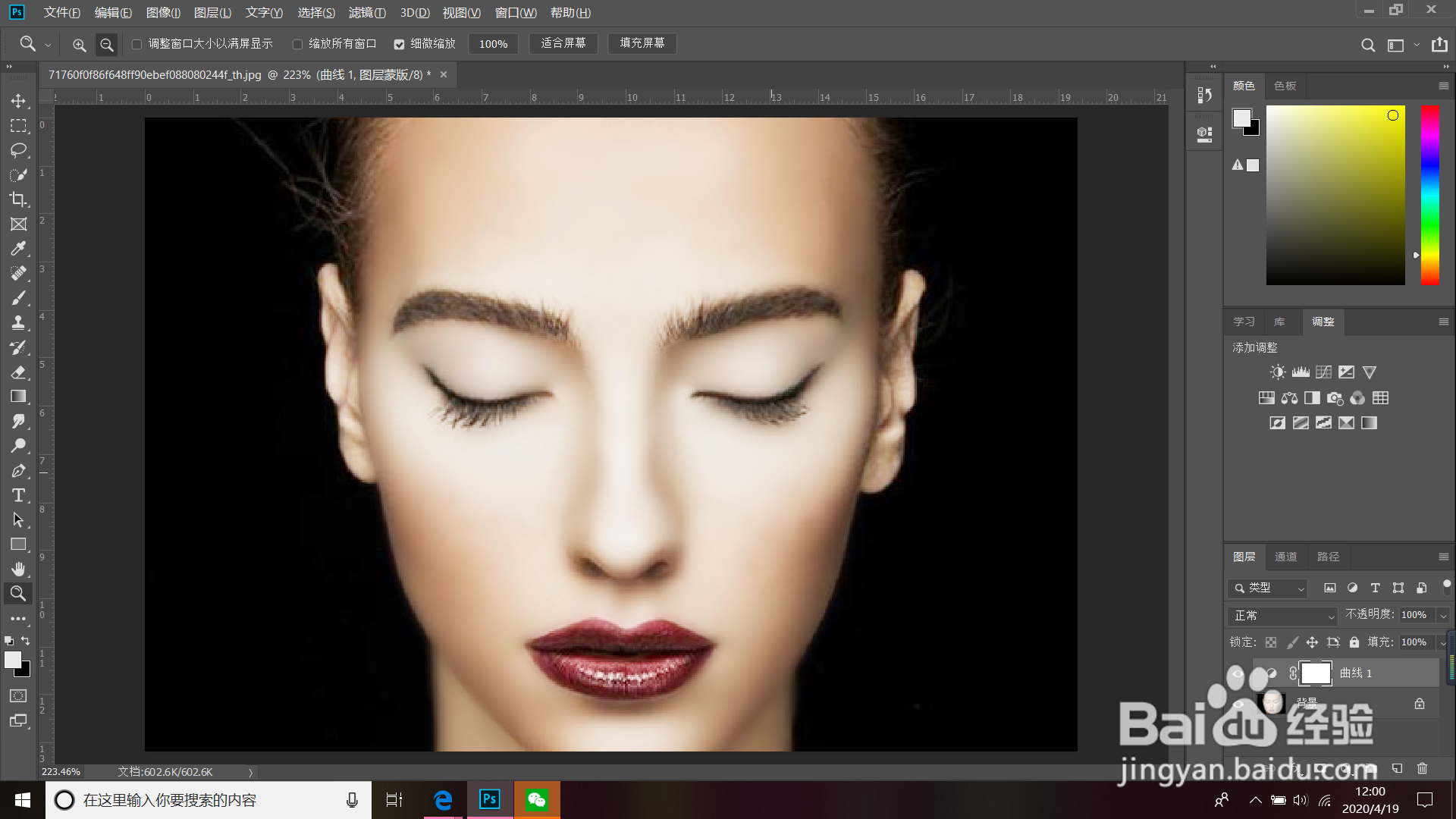PS如何快速去除脸部雀斑
1、第一步,我们打开PS拖入要去除雀斑的图片,如图所示
2、第二步,我们点击上面菜单里的滤镜 模糊 高斯模糊,快捷键alt+ctrl+f,设置里面的参墙绅褡孛数3.0,点击确认,如图所示
3、第三步,我们点击右上角里历史记录里的高斯模糊,会出现画笔工具,再点击历史记录里的原图,如图所示
4、第四步,我们找到左侧菜单,点击历史记录画笔工具,涂抹脸部雀斑,如图所示
5、第五步,点击右侧调整里面的曲线,调整曲线,如图所示
6、第六步,我们保存图片,一张修好的图片就OK了,
声明:本网站引用、摘录或转载内容仅供网站访问者交流或参考,不代表本站立场,如存在版权或非法内容,请联系站长删除,联系邮箱:site.kefu@qq.com。
阅读量:26
阅读量:20
阅读量:47
阅读量:22
阅读量:47